
Perangkat lunak ini akan menjaga driver Anda tetap aktif dan berjalan, sehingga menjaga Anda tetap aman dari kesalahan umum komputer dan kegagalan perangkat keras. Periksa semua driver Anda sekarang dalam 3 langkah mudah:
- Unduh DriverFix (file unduhan terverifikasi).
- Klik Mulai Pindai untuk menemukan semua driver yang bermasalah.
- Klik Perbarui Driver untuk mendapatkan versi baru dan menghindari kegagalan fungsi sistem.
- DriverFix telah diunduh oleh 0 pembaca bulan ini.
Kehilangan kecepatan pada router Linksys adalah salah satu masalah paling umum yang dihadapi pengguna. Mengapa tiba-tiba melambat? Bagaimana Anda bisa memperbaikinya?
Dengan asumsi bahwa Anda tahu Anda tidak akan berada di dekat yang diiklankan kecepatan internet dalam kehidupan nyata, ini tidak berarti bahwa Anda harus puas dengan kecepatan penuh Anda router mampu.
Ukuran Unit Transmisi Maksimum dan kualitas sinyal rendah diterima dari router nirkabel Anda sering berada di balik masalah ini. Kami telah menjelajahi semua jenis solusi untuk itu. Di bawah ini adalah apa yang menurut kami bermanfaat, yang harus Anda terapkan juga.
Apa yang dapat saya lakukan jika router Linksys tidak mendapatkan kecepatan penuh?
1. Siklus daya router Anda

Solusi tercepat untuk masalah kecepatan terkait router Linksys adalah dengan menyalakannya. Untuk itu matikan, cabut kabel power, lalu diamkan 10 detik sebelum dicolokkan kembali.
Untuk memperkuat tindakan ini dan mendapatkan kembali kecepatan penuh, Anda juga dapat mengaktifkan siklus daya modem.
2. Ubah ukuran MTU
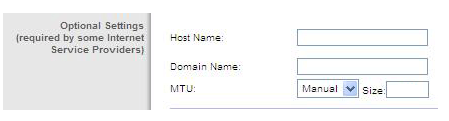
- Buka sebuah peramban web.
- Memasukkan 192.168.1.1 dalam Bilah alamat, sebagai default router Anda alamat IP.
- Kemudian, masukkan Kata Sandi Router Anda.
- Klik Gabung.
- Lalu klik Konektivitas.
- Klik tab Pengaturan Internet.
- Dalam bagian MTU, klik panah tarik-turun dan atur ke manual.
- Anda sekarang dapat memasukkan yang direkomendasikan Ukuran MTU untuk router Anda.
- Klik Menerapkan.
- Saat diminta untuk menyimpan perubahan Anda, klik Iya.
MTU adalah ukuran paket terbesar yang diizinkan untuk transmisi Internet. Data yang dikirim dari satu titik ke titik lain dipecah menjadi paket-paket. Jika paket terlalu besar untuk koneksi Anda, maka router akhirnya mengalami kehilangan paket atau koneksi internet terputus.
Ukuran Unit Transmisi Maksimum adalah salah satu faktor utama yang berpotensi menyebabkan router Linksys Anda tidak mendapatkan kecepatan penuh. Mengubah ukuran MTU akan membantu.
Untuk menentukan nilai yang benar untuk jaringan Anda, lakukan tes ping tertentu pada tujuan yang ingin Anda tuju, dengan menggunakan komputer lain atau bahkan alamat web. Gunakan perintah yang sesuai untuk tes ping:
- ping [url / server lokal atau Alamat IP] –f –l xxxx (untuk komputer Windows)
- ping [url / server lokal atau Alamat IP] –d –s xxxx (untuk komputer Mac)
Jika Anda memerlukan info lebih lanjut tentang cara mengkonfigurasi router Linksys Anda, lihat panduan terperinci ini.
3. Periksa pengaturan Prioritas Media
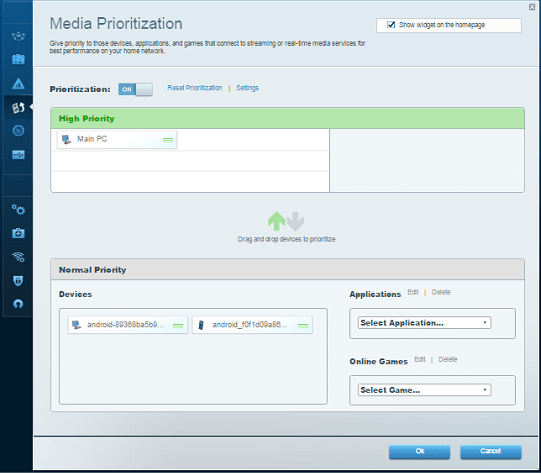
Prioritas Media memungkinkan Anda memilih perangkat atau aplikasi mana yang akan didapatkan prioritas bandwidth jaringan. Itu tab pengaturan dari Bagian Prioritas Media memberi Anda akses ke banyak pengaturan yang terkait dengan fungsi ini. Untuk mengatasi kesalahan kecepatan penuh, periksa apakah perangkat yang diprioritaskan diberi bandwidth tertentu.
Juga, pastikan Hilir diatur ke 0. Fitur ini memungkinkan Anda menentukan kecepatan bandwidth downstream yang akan digunakan dalam Kbps. Jika Anda menetapkan nilainya terlalu tinggi, router tidak dapat menerapkan prioritas dengan benar dan akibatnya berbagai masalah kecepatan.
4. Coba nonaktifkan WMM
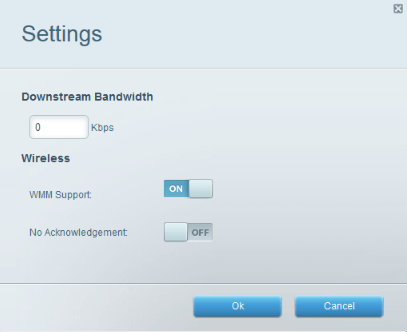
Apakah masalah tetap ada? Kemudian, dengan segala cara, mari kita selesaikan. Coba saja solusi lain yang mungkin bisa membantu. Itu Fitur Dukungan Wi-Fi Multimedia (WMM) dapat dikonfigurasi dari Aplikasi & Game > QoS di router Wi-Fi Linksys.
Ke bawah Prioritas Media di router Linksys Smart Wi-Fi sebagai gantinya. Nonaktifkan dan beri tahu kami jika ada perubahan.
Artikel ini mencakup semua perbaikan utama yang berkaitan dengan router Linksys yang tidak mendapatkan kecepatan penuh. Jika Anda melalui langkah-langkah yang disebutkan di atas dengan ketat, Anda harus dapat menyelesaikan masalah yang membuat frustrasi ini untuk selamanya.
Jika Anda menghadapi kesulitan memahami prosedur ini, beri tahu kami di bagian komentar di bawah.
BACA JUGA:
- Rentang alamat IP tidak valid pada router Linksys [PERBAIKI AHLI]
- Perbaiki: Windows 10 tidak dapat Terhubung ke router
- VPN tidak berfungsi melalui router: Inilah cara mengaktifkan koneksi
![Router Nighthawk terbaik untuk dibeli [Panduan 2021]](/f/db6129aa6953f1538285837613cf54d3.jpg?width=300&height=460)

